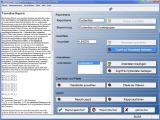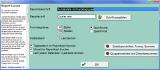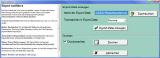Reportgenerator
CESIO-Reportgenerator Vers. 1.23
CESIO-Report ist ein Programm zur Erzeugung von Drucklisten und Exportdateien aus CESIO-Indexdateien.
Es werden keine Programmierkenntnisse benötigt.
Die Erstellung eines Reports erfolgt benutzergeführt durch einfaches Anklicken der gewünschten Dateien, Dateifelder und Eigenschaften. Handbuch lesen...
Reportgenerator Version 1.23
Wer kennt es nicht? Es wird ganz schnell eine Liste mit bestimmten Feldern benötigt. Aber gerade diese Listenart ist, trotz umfangreicher Auswahl, mit gerade diesen Feldern, nicht vorhanden...
Der CESIO-Reportgenerator schliesst diese Lücke. Das flexible und einfach zu bedienende Tool ermöglicht es Ihnen, Listen beliebiger Art, ganz nach Ihren Wünschen zu erstellen. Dazu stehen Ihnen die kompletten Feld-Bibliotheken der CESIO-Indexdateien zur Verfügung. Somit erreichen Sie auch Felder, die in keiner Standardliste gedruckt werden. Doch damit nicht genug, der CESIO-Reportgenerator kann aus den erstellten Reportlisten auch Exportdateien, zur Weiterverwendung der Daten in Fremdprogrammen, erzeugen. Somit werden Sie in die Lage versetzt, die selektierten Daten und Felder z.B. direkt in Microsoft Excel zu übergeben und dort individuell, ganz nach Ihren Wünschen und Vorstellungen, aufzubereiten. Als besonderes Highlight wurde der Reportgenerator mit einer Jobverwaltung ausgestattet. Dies ermöglicht Ihnen die Ausführung bestimmter, zuvor definierter, Report- bzw. Exportaufgaben, ohne dass dazu Benutzereingaben notwendig sind.
Bei der Erstellung dieses Tools wurde grossen Wert auf die einfache Benutzung durch den Endanwender gelegt. Dies ist uns vollumfänglich gelungen. Der Reportgenerator lässt sich einfach bedienen. Es sind dazu keinerlei Programmierkennnisse notwendig.
Verwaltung Reports
Das Konzept und der Aufbau des CESIO-Reportgenerators ist durchgängig. Im linken Teil der jeweiligen Bildschirmmasken werden Ihnen sowohl die entsprechenden Erklärungen zum jeweiligen Programmpunkt, wie auch die Erklärungen zu den einzelnen Eingabefeldern und Möglichkeiten eingeblendet. Mühevolles Suchen in Hilfetexten und Handbüchern bleibt Ihnen dadurch erspart. Die Funktionen der Funktionstasten sind an die Belegung der Warenwirtschaft angelehnt, so dass Sie sich in gewohnter Umgebung schnell wohlfühlen werden.
In der Reportverwaltung werden Reports neu angelegt, geändert und gelöscht werden. Über die Definition von Hauptdatei und Unterdateien werden die zu verarbeitenden Datensätze festgelegt. Die zu verarbeitende Datensatzmenge ergibt sich dabei folgendermaßen: Es werden alle Datensätze der Hauptdatei gelesen, die im angegebenen Bereich des ausgewählten Schlüssels liegen und die die angegebenen Bedingungen erfüllen. Zu jedem gefundenen Datensatz werden die zugehörigen Datensätze der 1. Unterdatei (falls vorhanden) gelesen. Dabei wird genauso verfahren wie bei der Hauptdatei: Alle Datensätze der Unterdatei werden gelesen, die im angegebenen Bereich des ausgewählten Schlüssels liegen und die die angegebenen Bedingungen erfüllen.
Kopieren Report
Neue Reporte können Sie auch durch einfaches Kopieren bereits angelegter Reporte erstellen. Danach können Sie die individuellen Änderungen durchführen und die Gestaltung ganz nach Ihren Wünschen verwirklichen.
Zugriff auf Hauptdatei
Durch einfaches Zusammenklicken der Parameter legen Sie den Zugriff auf die jeweilige Hauptdatei fest. Durch die Festlegung des Schlüssels (Index) bestimmen Sie vorab die Sortierung. Selbstverständlich wird die Bedingungseingabe (und-verknüpft - oder-verknüpft) unterstützt. Wahlweise können Sie auch eine von / bis Selektion festlegen.
Zugriff auf Unterdatei
Ebenso, wie der Zugriff auf Hauptdateien erfolgt, wird durch einfaches Zusammenklicken der Parameter der Zugriff auf die jeweilige Unterdatei(en) festgelegt. Durch die Festlegung des Schlüssels (Index) bestimmen Sie vorab die Sortierung. Selbstverständlich wird auch hier die Bedingungseingabe (und-verknüpft - oder-verknüpft) unterstützt. Wahlweise können Sie auch eine von / bis Selektion festlegen.
Dateifelder auswählen
Sind die Definitionen für den Zugriff auf die Haupt- und Unterdatei(en) abgeschlossen, werden nur noch die entsprechenden Felder, die gedruckt bzw. exportiert werden sollen, ausgewählt. Diese werden Ihnen aussagekräftig, in Klarschrift, zur Auswahl angezeigt. Die Reihenfolge der jeweiligen Felder wird dabei von Ihnen bestimmt. Somit ist die Erstellung des Reports abgeschlossen.
Report-Layout
Zu jedem Report wird für den Ausdruck ein Layout definiert. Damit legen Sie das Aussehen der Liste für den Ausdruck fest. Innerhalb der Gestaltung legen Sie u.a. die Überschrift, die Schriftart und Schriftgrösse, sowie die Formulargrösse in Zeilen und Spalten fest. Desweiteren bestimmen Sie die Art des Ausdrucks, wie Hoch- oder Querformat. Zusätzlich können Sie diverse Einstellungen, wie z.B. die Abstände zwischen den einzelnen Feldern, sowie auch Feldüberschriften, Format und Summen, definieren. Die Möglichkeiten, Gruppenwechsel durchzuführen und automatische Zwischensummen einzufügen, runden das Ganze ab. Dem Ausdruck bzw. dem Export der gewählten Felder und Daten steht nun nichts mehr im Wege.
Report ausführen
Ein Report kann auf zwei Arten ausgeführt werden: Es kann eine Export-Datei erzeugt oder eine Liste gedruckt werden. Die im zu lesenden Datenbereich von/bis und den Bedingungen festgelegten Benutzereingaben werden im Dialog abgefragt.
Damit Sie keine Überraschungen erleben, wurde eine Druckvorschau implementiert. Somit können Sie die Druckergebnisse überprüfen, bevor diese auf Papier gedruckt, bzw. exportiert werden.